Pertama pastinya sediakan gambar dengan ukuran standar 360x640 dengan jenis BMP yang akan menggantikan wallpaper depan atau wallpaper menu. Itu tergantung mana yang akan diubah wallpaper atau gambar pada menu utama. Kalo hanya mengganti wallpaper doank ya sediain 1 gambar aja. Kalo sudah download SIS Content kemudian buka aplikasi sehingga tampilan seperti dibawah. Langsung saja pilih open.

Kalau sudah pilih tema yang akan diedit.

Akan tampil informasi tentang tema yang telah kita pilih tadi. Langsung saja pilih sis content disamping gambar icon "i".

Nah, pertama kita akan mengganti background dari tema tadi dengan men-double klik file yang paling atas dengan nama "lettera.mbm". Tergantung nama tema yang anda edit yang jelas terakhir dengan ekstensi"mbm"

Disitu rata-rata ada lebih dari satu gambar dengan tipe "bmp" jadi nanti gambar yang menggantikan gambar tersebut juga harus berjenis "bmp". Kita lihat ada 3 file yang ukurannya lebih dari 100kb jadi itu menandakan kalau gambar tersebut gambar wallpaper dan gambar pada menu utama.

untuk mengetahui itu gambar wallpaper atau gambar pada menu utama maka coba kita save as dulu gambarnya dengan mengklik save image as disamping kiri bagian tengah. Disini saya contohkan men-save image yang pertama dan beri nama standar "image01"

Dibawah ini contoh gambar yang kita ambil dari tema. Terlihat tidak ada gambar sama sekali hanya berwarna hitam. Ternyata yang saya save tadi adalah gambar menu utama tema, kenapa saya tau? karena sebelumnya saya instal terlebih dahulu temanya kedalam hape kemudian diingat-ingat mana yang gambar wallpaper dan mana yang gambar menu utama.

Kalau sudah mengerti mana gambar yang perlu diganti, langsung klik "replace image" untuk mengganti image dengan gambar yang telah kita sediakan. Browser-pilih gambar dan tekan OK.

jadi deh, kita tadi telah mengganti gambar pada tema sesuai keinginan. Sekarang bagaimana cara mengganti nama tema? Langsung saja klik double file nomor tiga dari atas atau dengan melihat nama terakhir file yang berjenis skn. Ingat tempat file yang akan diedit bertempat di folder Private ya.

Ganti nama tema dengan mengganti "skin name" dan jangan lupa tekan "generate" untuk menerapkan nama tema tersebut. Kalau sudah Close.

Langkah terakhir klik file kemudian save as untuk menyimpan file yang telah kita edit tadi.
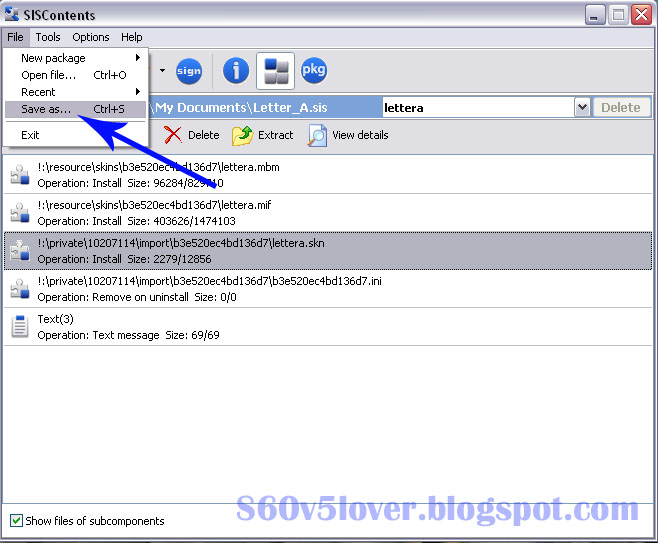
Pemberian nama tema dan save.

Gimana gampang kan? Bagi para cooker sebelumnya bisa meng-unpack tema tersebut menggunakan SISWAVE.
Cukup sekian, seperti biasa jika ada pertanyaan silakan koment dibawah dan sebisanya saya bantu :)
Cukup sekian, seperti biasa jika ada pertanyaan silakan koment dibawah dan sebisanya saya bantu :)
-------------------------------------Good Luck--------------------------------------
Tidak ada komentar:
Posting Komentar